Een paar weken geleden kocht ik de nieuwste LG Smart TV. Ik was behoorlijk opgewonden om het te gaan gebruiken, vooral omdat ik wist dat ik applicaties van derden zou kunnen installeren en gebruiken op mijn tv.
Echter, na het instellen van de tv, toen ik de applicaties installeerde, wist ik niet wat ik moest doen.
Ik heb de LG Content Store gecontroleerd, maar de apps die ik wilde installeren waren er niet.
Voordat ik de tv kocht, dacht ik dat de content store applicaties zoals de App Store of de Play Store zal hebben.
Toen ben ik online naar oplossingen gaan zoeken.
Als u de app die u nodig hebt niet kunt vinden in de LG Content Store, zijn er verschillende andere manieren om apps van derden op LG TV te installeren.
Om apps van derden op LG TV te installeren, kunt u het APK-bestand downloaden en via USB naar de tv sideloaden. Daarnaast kunt u apparaten zoals Amazon Firestick, LG Smart Share en Google Chromecast gebruiken om apps van derden op LG TV te installeren.
Naast het uitleggen van verschillende methoden voor het installeren van apps van derden op LG TV, heb ik ook uitgelegd hoe je de apps kunt verwijderen.
Gebruik de LG Content Store


Voordat u doorgaat met andere methoden om applicaties op uw LG TV te installeren, moet u eerst de LG Content Store controleren.
LG-tv's worden geleverd met WebOS, een op Linux-kernel gebaseerd besturingssysteem. Hiermee kunt u alleen de vooraf toegestane apps op de tv installeren.
Controleer daarom, voordat u andere methoden gebruikt, welke apps officieel op de tv kunnen worden geïnstalleerd.
Volg deze stappen:
- Zet de tv aan en druk op de home-knop om naar het hoofdscherm te gaan.
- Klik op de optie ‘Meer apps’ om naar de LG Content Store te gaan.
- Hier kunt u de beschikbare opties bekijken. Zoek ook naar het premium winkelaanbod.
- Als u hier de gewenste toepassing vindt, klikt u op de knop Installeren en wacht u tot deze is geïnstalleerd.
Zijn Android-apps compatibel met WebOS?
De meeste Android TV-apps zijn compatibel met WebOS.
Als ze echter niet beschikbaar zijn in de LG Content Store, moet je ze sideloaden of een passage maken met apparaten van derden zoals Amazon Firestick, LG Smart Share en Google Chromecast.
Met deze apparaten kunt u alle apps die beschikbaar zijn in de Play Store op uw LG TV gebruiken.
Side Load-apps met een USB-drive


Als je de app die je nodig hebt niet kunt vinden in de LG content store, moet je de app mogelijk sideloaden naar je tv.
Volg deze stappen:
- Download het APK-bestand voor de app op een USB-stick.
- Sluit de schijf aan op een USB-poort op de tv.
- Ga naar de bestandsbeheerder en zoek het bestand. Klik erop.
- U wordt gevraagd toestemming te geven voor het installeren van apps van niet-vertrouwde bronnen. Geef het toestemming.
- Wacht tot de app is geïnstalleerd. Zodra het proces is voltooid, verschijnt de app op de startpagina.
Download apps van derden op LG TV met een Fire Stick


Als u de applicatie niet wilt sideloaden, is de beste methode om applicaties van derden op LG TV te gebruiken het gebruik van apparaten van derden, zoals de Amazon Fire Stick.
Dit is wat u moet doen:
- Sluit de Fire Stick aan op de tv en stel hem in.
- Verbind het systeem met wifi en ga naar de Play Store om de vereiste applicatie te installeren.
- Zoek de app die je nodig hebt en klik op installeren.
- Wacht tot de app is geïnstalleerd. Zodra het proces is voltooid, verschijnt de app op de startpagina van de Fire Stick.
Download apps van derden op LG TV met Google Chromecast
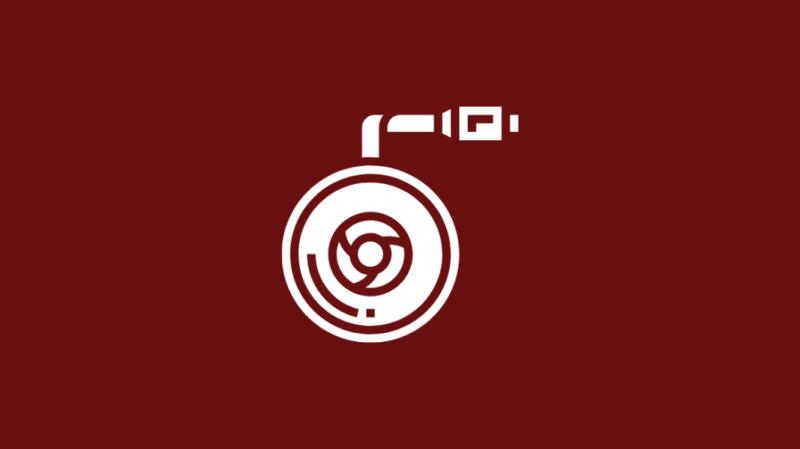
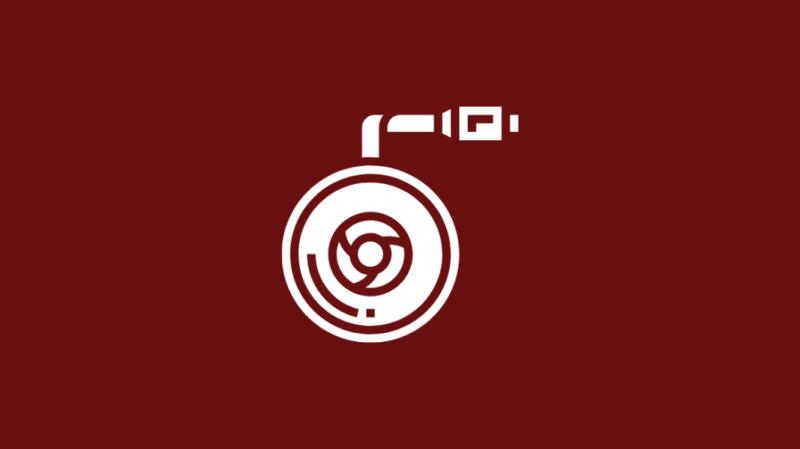
Op dezelfde manier kunt u Google Chromecast gebruiken om te genieten van toepassingen van derden op uw LG TV.
- Sluit de Chromecast aan op de tv en stel hem in.
- Verbind je smartphone of pc met Chromecast.
- Installeer nu de vereiste apps op het aangesloten apparaat en begin met het casten van de media.
- Houd er rekening mee dat sommige apparaten casten niet ondersteunen, dus het kan zijn dat u het scherm van uw apparaat moet spiegelen.
Download apps van derden uit andere landen
De app die u wilt installeren is mogelijk niet beschikbaar in de LG Content Store vanwege locatiebeperkingen.
Gelukkig is hier ook een oplossing voor. Het enige dat u hoeft te doen, is de locatie op uw tv wijzigen. Dit is wat u moet doen:
- Ga naar de instellingen op je LG TV en open Algemene instellingen.
- Scroll naar Land uitzenden en selecteer Land van LG-services.
- Selecteer in de lijst de gewenste regio.
- Hierna start de tv opnieuw op en zie je nieuwe opties in de LG Content Store.
Gebruik LG SmartShare om Android-apps te screenen vanaf uw smartphone
Een andere methode die u kunt gebruiken, is de LG SmartShare gebruiken om Android-apps te spiegelen vanaf uw smartphone of tablet.
Je kan ook spiegel uw iPad naar uw LG TV .
De meeste LG smart-tv's worden geleverd met de SmartShare-app. Het enige wat je hoeft te doen is de applicatie te openen en de app op je smartphone te installeren.
Zodra dit is gebeurd, kunt u het scherm van uw smartapparaat spiegelen.
Ondersteunen LG-tv's standaard Google Chrome?
Nee, LG biedt geen native ondersteuning voor Google Chrome. Als je de browser op je tv wilt, moet je een van de oplossingen gebruiken die in dit artikel worden genoemd.
Een app verwijderen van LG TV
Volg deze stappen om apps van uw LG TV te verwijderen:
- Zet de tv aan en druk op de home-knop om naar het hoofdscherm te gaan.
- Klik op het potloodpictogram aan de rechterkant.
- Navigeer met behulp van de D-pad op de afstandsbediening naar de app die u wilt verwijderen en klik op het x-pictogram naast de app.
Contact opnemen met ondersteuning
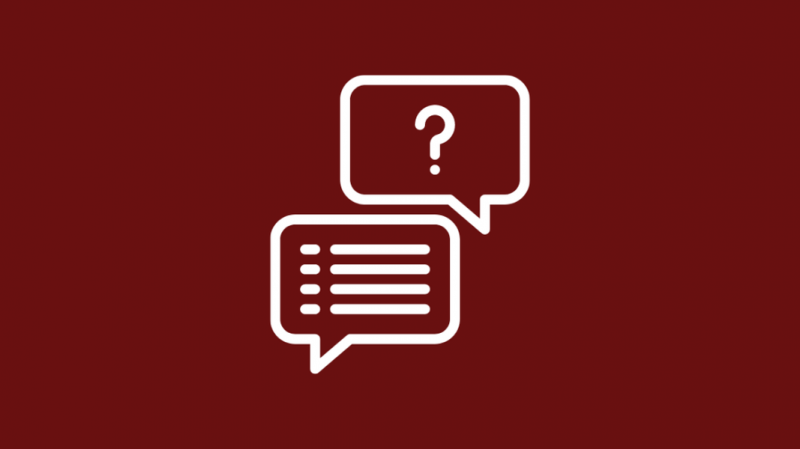
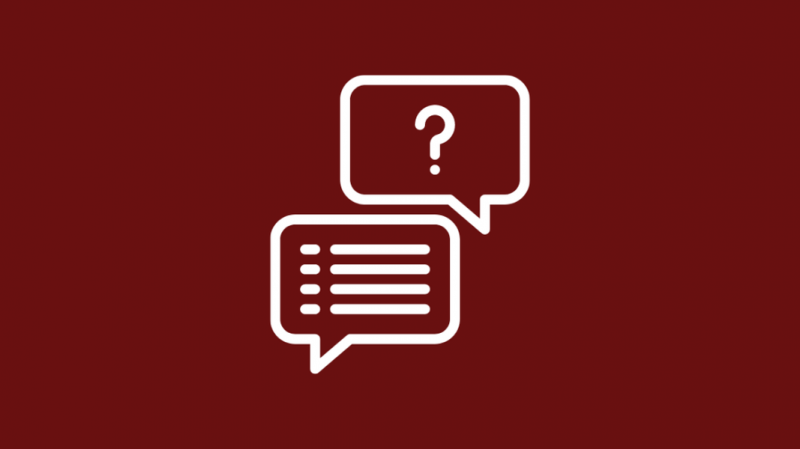
Als u nog steeds enige verwarring heeft, neem dan contact op met de LG-ondersteuningsteam . De experts kunnen je dan beter helpen.
Conclusie
Hoewel LG TV's het installeren van applicaties van derden niet ondersteunen, zijn er verschillende oplossingen.
De beste manier is om apparaten zoals de Amazon Firestick of de Mi-stick te gebruiken.
Zelfs als je de app die je nodig hebt niet in de Play Store vindt, kun je gewoon naar de browser gaan die deze apparaten gebruikt en het APK-bestand downloaden.
Nadat de APK is gedownload, wordt de app automatisch geïnstalleerd en kunt u deze naadloos gebruiken.
Misschien vind je het ook leuk om te lezen
- Hoe de Spectrum-app op LG Smart TV te downloaden: complete gids
- Kunt u de screensaver op LG-tv's wijzigen? [Uitgelegd]
- ESPN bekijken op LG-tv's: eenvoudige handleiding
- LG TV Zwart scherm: hoe te repareren in seconden
Veel Gestelde Vragen
Kun je APK op LG Smart TV installeren?
Ja, u kunt APK op LG Smart TV installeren met behulp van een USB-station.
Hebben LG TV's de Google Play Store?
Nee, LG TV's hebben geen Google Play Store. Ze hebben de LG Content Store.
Hoe sta ik app-installatie van onbekende bronnen toe op LG TV?
Wanneer u de APK downloadt, krijgt u automatisch de vraag om toestemming.
Hebben LG Smart TV's Android?
Nee, LG TV's draaien op een Linux-kernel-gebaseerd besturingssysteem.
